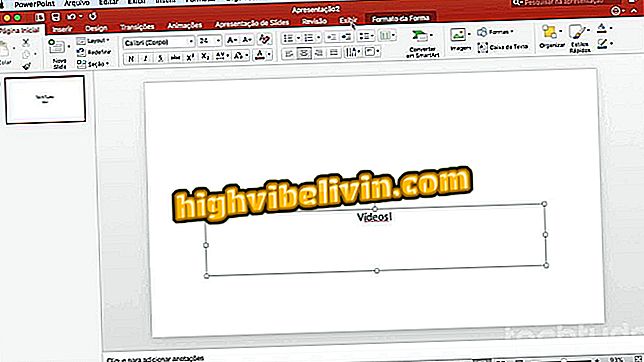Gmail võidab veebile uue versiooni; vaadake, kuidas aktiveerida
Google teatas kolmapäeval (25) uue Gmaili saabumisest ümber kujundatud visuaalsete ja rohkemate funktsioonidega veebiversioonis. E-posti klient saab puhtama disaini ja lubab pakkuda lihtsamaid funktsioone koos kiirklahvidega, mis lahkuvad kompositsiooniekraanilt ja muutuvad kättesaadavaks peaekraani kaudu. Uudsus oli juba avastatud umbes kaks nädalat tagasi, kuid alles nüüd muutub see ametlikuks.
Gmail pakub ka nutikaid funktsioone, millest paljud pärivad Google'i postkastist. Esiletõstetud objektide hulgas on "Edasilükkamine", mis muudab teate hiljem tagasi, ja arukas vastus, kus e-kirjad on klõpsamisel valmis kasutamiseks. Platvormi paigutus on inspireeritud materjali disainist, Google'i poolt välja töötatud visuaalsest keelest koos tüpograafia, paigutuse ja värvifunktsioonidega, et abistada kasutajat sõnumite korraldamisel.
Gmail Go: Google käivitab e-posti rakenduse kergema versiooni
Uuel Gmailil on Smart Replay funktsioon, mis soovitab vastuseid sissetulevatele e-kirjadele
Ettevõtte Gmaili kasutajad saavad siiski kasutada konfidentsiaalset režiimi, et saata e-kirju, mis ei saa pärast määratud aja möödumist kopeerida või edastada ja ise hävitada. Selles suvandis on võimalik määratleda sisestatav lisakood ja võimaldada sõnumi lugemist.
Kuigi uus Gmail ei ole juba kasutusel, pole see vaikimisi lubatud. Kuid Google võimaldab teil uudiseid lihtsal viisil lubada. Järgnevalt on toodud, kuidas saada uuendatud Gmaili brauseris allpool toodud juhendis.
1. samm. Logige sisse ja kasutage Gmaili Interneti-brauserist. Seejärel leidke lisavõimaluste avamiseks hammasratta nupp. See on ekraani paremas ülanurgas;

Juurdepääs oma Gmaili seadetele
2. samm. Lehe uuesti laadimiseks ja uue versiooni saamiseks klõpsa "Uue Gmaili tundmaõppimine";

Aktiveerige uus Gmail
3. samm. Esimesel juurdepääsul saate valida sõnumivaate. Lisaks valikule "Standard" on ka "Mugav" režiim, mis eemaldab värvihoiatused ja muudab välimuse puhtamaks. "Kompaktne" puhul muutub Gmail tihedamaks ja näitab rohkem ridu lehekülje kohta;

Valige Gmaili vaatamise viis
4. samm. Uuenduse tühistamiseks avage lihtsalt menüü Seadistused ja valige "Tagasi klassikalisse Gmaili".

Te saate tegevuse igal ajal tagasi tuua ja naasta vana ilme
Google'i kaudu
Mis on parim e-posti tööriist? Te ei saa sellele teemale vastata

Google'i assistent: neli uudishimu tarkvara kohta